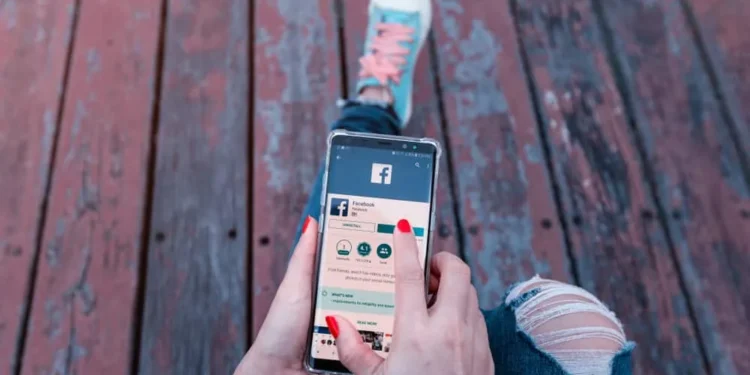전 세계의 사람들을 연결하기위한 거대한 네트워킹 플랫폼 인 Facebook은 친구 요청과 팔로어를 통해 사용자에게 가능합니다.
Facebook 프로필에 팔로어가있는 것은 사람들과 연결하는 훌륭한 기능이지만 프로필에서 알지 못하는 팔로어가있을 때 악화됩니다.
더 자주, 그것은 사기꾼, 해커 또는 Facebook Junkies의 문을 열어 개인 정보에 액세스하고 유해한 목적으로 이익을 위해 사용합니다.
당신이 가진 팔로어 목록을 줄이고 싶습니까? 이 기사는 Facebook에서 팔로어를 제거하는 단계를 보여주기 위해 작성되었습니다.
Facebook의 추종자는 누구입니까?
업데이트를 받기 위해 프로필이나 페이지를 "팔로우" 하기로 선택한 사람 또는 사용자를 Facebook 팔로워라고합니다. 사용자는 의도적으로 페이지를 팔로우하도록 선택할 수 있으며 Facebook의 알고리즘은 사용자가 단순히 페이지를 좋아할 때도 가능합니다.
이 단계를 통해 누가 당신을 따르는 사람을 찾을 수 있습니다.
- 장치에서 Facebook 앱을 열고 로그인하십시오.
- 홈페이지의 왼쪽 상단에 프로필 사진 을 누릅니다. 프로필 페이지로 이동합니다.
- “따라”옵션을 누릅니다.
이것은 당신이 당신의 Facebook 프로필에서 팔로어로 가지고있는 사람에 대한 개요를 제공합니다.
Facebook 팔로워를 제거하는 방법
목록에서 팔로어를 제거 할 수있는 몇 가지 방법이 있으며 휴대 전화와 PC에서 달성 할 수있는 세 가지 방법을 살펴 봅니다.
바로 점프합시다.
방법 #1 : 개인 정보 설정을 변경합니다
첫 번째 행동 줄은 개인 정보 설정을 통해 프로필 페이지에서 귀하를 팔로우 할 수있는 사람을 완전히 제어하는 것입니다.
휴대 전화의 단계는 다음과 같습니다.
- 장치에서 Facebook 앱을 열고 로그인하십시오.
- 프로필 페이지의 오른쪽 상단에 메뉴 버튼 (3 가로 막대 아이콘 3 개)을 클릭하십시오.
- 아래로 스크롤하고 "설정 및 개인 정보 보호" 탭을 선택하십시오.
- "설정" 을 탭하면 계정, 선호도, 청중 및 가시성 및 권한 등 네 가지 주요 옵션이 제공됩니다.
- "청중 및 가시성" 옵션에서 "팔로어 및 공개 콘텐츠" 탭을 선택하십시오.
- “누가 나를 따라갈 수있는 사람” 아래에서 “친구” 를 선택하십시오.
PC의 단계는 다음과 같습니다.
- Facebook 사이트로 이동하여 계정에 로그인하십시오.
- 화면의 오른쪽 상단에있는 드롭 다운 아이콘을 클릭하여 프로필 메뉴를 엽니 다.
- "설정 및 개인 정보 보호" 옵션을 클릭하십시오.
- "설정" 을 클릭하면 화면 왼쪽에 옵션 목록이 표시됩니다.
- 왼쪽 사이드 바에서 "공개 게시물" 옵션을 선택하십시오.
- "누가 팔로우 할 수있는 사람" 옵션의 오른쪽에서 버튼을 클릭하고 "친구" 를 선택하십시오.
이 조치는 팔로어를 당신이 알고 있고 친구의 목록에있는 사람들로만 제한합니다.
방법 #2 : 사용자를 차단합니다
사용자가 팔로우하지 않도록 강요하는 것은 옵션이 아니므로 차단할 수 있습니다.
사용자를 차단하면 자동으로 팔로어 목록에서 벗어나 게시물 및 업데이트에 액세스하지 못하도록 제한합니다.
이것이 휴대 전화에서 사용자를 차단하는 단계입니다.
- 모바일 장치에서 Facebook 앱을 열고 로그인하십시오.
- Facebook 프로필의 왼쪽 상단에 프로필 사진 을 누릅니다.
- “따라”옵션을 누릅니다.
- 스크롤하거나 검색하고 제거하려는 사용자를 선택하십시오 . 이것은 사용자의 프로필 페이지로 이동합니다.
- 오른쪽으로 더 많은 옵션 ( 3 수평 도트 아이콘 )을 누릅니다.
- "블록" 탭을 선택하십시오. 확인 팝업 메시지가 나타납니다.
- "블록" 옵션을 탭하여 즉시 차단하십시오.
PC에서 사용자를 차단하는 단계입니다.
- Facebook 사이트로 이동하여 계정에 로그인하십시오.
- 피드의 왼쪽 상단에있는 프로필 사진을 클릭하십시오 .
- "친구" 탭을 클릭하십시오.
- 친구 아래에서 "팔로워" 탭을 선택하십시오.
- 스크롤 하고 사용자의 프로필 사진을 클릭하십시오 .
- 더 많은 옵션을 클릭하십시오 (3 수평 도트 아이콘).
- "블록" 을 클릭하고 "확인" 버튼을 선택하십시오.
방법 #3 : 제한된 목록에 사용자 추가
Facebook에서 팔로어를 제거하는 또 다른 방법은 제한된 목록에 추가하는 것입니다.
다음은 제한된 목록에 사용자를 추가하는 단계입니다 .
- 장치에서 Facebook 앱을 열고 로그인하십시오.
- 홈페이지의 왼쪽 상단에 프로필 사진 을 누릅니다.
- “따라”옵션을 누릅니다.
- 스크롤 하고 제한하려는 사용자를 선택하십시오 .
- 메뉴 아이콘 (3 수평 도트) 버튼이 이름 아래의 전화 아이콘 오른쪽 오른쪽 버튼을 누릅니다.
- "친구" 옵션을 선택하십시오.
- "친구 편집" 옵션을 선택하십시오.
- "제한" 을 선택하십시오.
추종자를 제한하면보고 싶은 것만 볼 수 있습니다.
요약
이 기사는 Facebook 프로필에서 특히 실망스러운 팔로어를 제거하고 업데이트를 보는 사람을 완전히 제어 할 수있는 세 가지 단계를 보여줍니다.
자주 묻는 질문
Facebook 프로필에서 차단 된 사용자를 차단 해제 할 수 있습니까?
한 번 차단 한 사용자를 다른 이유로 차단 해제 할 수 있습니다. 청중 및 가시성 메뉴에서 차단을 클릭하고 사용자 이름 옆의 차단 해제 버튼을 클릭하십시오.
제거 된 사용자가 여전히 내 게시물을 볼 수 있습니까?
제거한 사용자는 게시물을 볼 수있는 액세스 권한이 없거나 메시지를 보내거나 게시물에 태그를 붙이거나 친구로 추가합니다.
제거 된 사용자로부터 여전히 업데이트를받을 수 있습니까?
아니요. 제거한 사용자로부터 업데이트를받을 수 없습니다.
한 번에 얼마나 많은 팔로워를 제거 할 수 있습니까?
원하는만큼 팔로어를 제거 할 수 있지만 한 번에 하나만 제거 할 수 있습니다.
제거 된 추종자가 다시 나타날 수 있습니까?
Facebook에서 사용자를 차단하면 자동으로 친구를 사귀지 않으며 친구의 요청을 다시 보내는 것 외에는 친구 목록에 다시 나타나지 않을 것입니다.